Преглед садржаја
Рад са Мицрософт Екцел-ом је одлична забава. Обично радимо на обради података и добијању информација користећи МС Екцел. Када прикупљамо податке, користимо датум и време са одговарајућим подацима. У овом чланку ћемо разговарати о томе како уклонити временске ознаке из датума у МС Екцел-у са одговарајућим примерима и одговарајућим илустрацијама.
Преузми радну свеску за вежбу
Преузми ову радну свеску за вежбање да бисте вежбали док читате овај чланак .
Уклони временску ознаку из датума.клсм4 метода за уклањање временске ознаке из датума у Екцел-у
Разговараћемо о 4 метода за уклањање временских ознака из датума у Екцел-у. Узели смо узорак времена са датумом и из тога ћемо уклонити временске ознаке.
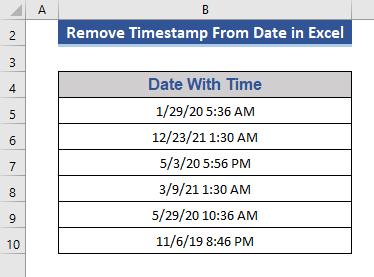
1. Одбаците временске ознаке променом формата броја са датума
Корак 1:
- Додајемо колону под називом Датум без времена да прикажемо резултат без временске ознаке.
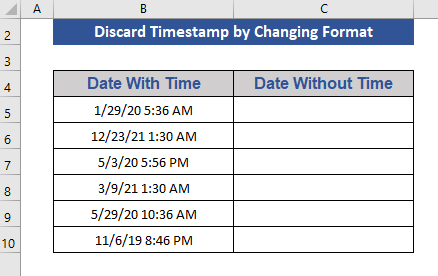
Корак 2:
- Сада копирајте датуме из колоне Б у колоне Ц .
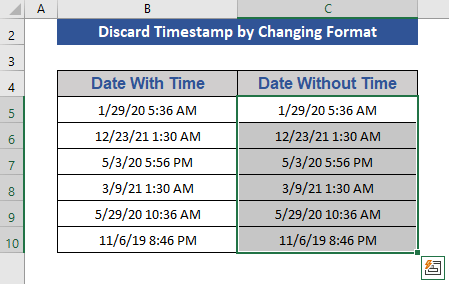
Корак 3:
- Сада притисните Цтрл+1 .
- Појавиће се нови оквир за дијалог под називом Формат Целлс .
- Од Број идите на Датум у оквиру.
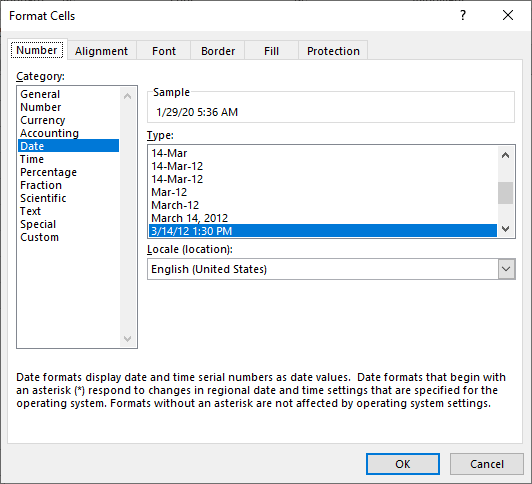
4. корак:
- Промените формат датума. Изабрани формат ће садржати само датуме.
- Затим притисните ОК .
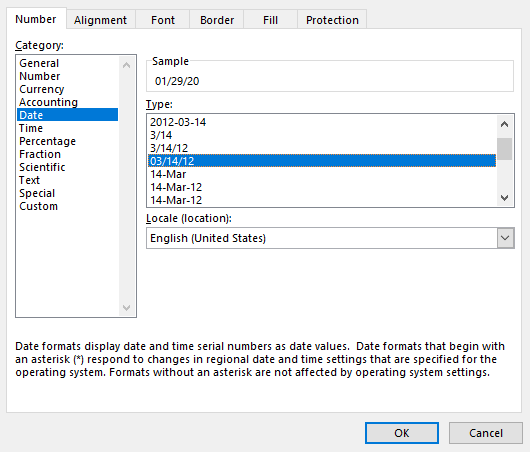
Корак 5:
- Видимо да су времена уклоњена, а само датумиприказује.
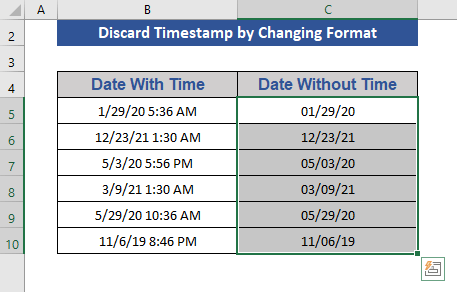
На овај начин можемо лако уклонити временску ознаку.
2. Уклоните временске ознаке помоћу Екцел формула
Применићемо формуле да уклонимо временску ознаку.
2.1 Користите функцију ИНТ
Функција ИНТ заокружује број на најближи цео број.
Синтакса:
ИНТ(број)
Аргумент:
нумбер – Реални број који желимо да заокружимо на цео број.
Овде ћемо користити ИНТ функцију .
Корак 1:
- Идите на Ћелија Ц5 .
- Напишите ИНТ функцију . Формула ће бити:
=INT(B5) 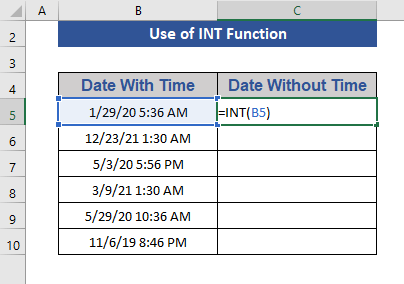
Корак 2:
- Сада притисните Ентер .
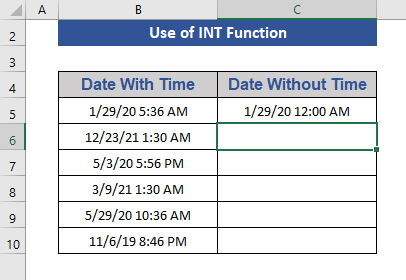
Корак 3:
- Превуците икону Филл Хандле до последње.
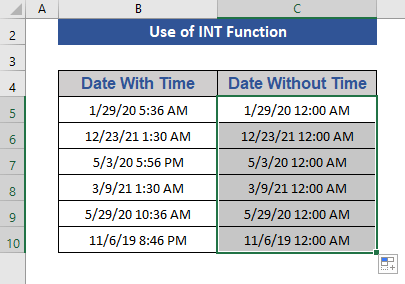
Овде видимо да се датуми приказују са 00:00 , док се ова функција заокружује наниже 00:00 или 12:00 ујутру приказује. Сада ћемо и то уклонити.
4. корак:
- Затим идите на картицу Почетна .
- Изаберите Број из команди.
- На крају, изаберите Кратак датум .
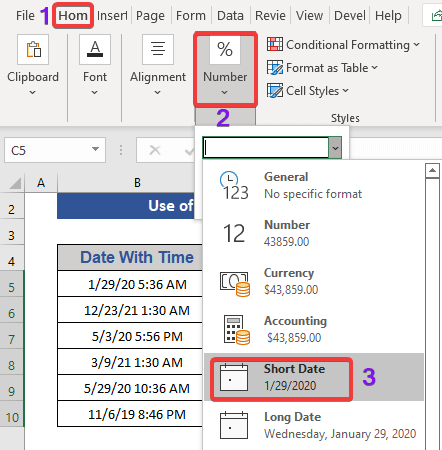
Корак 5:
- Сада су све временске ознаке уклоњене из датума.
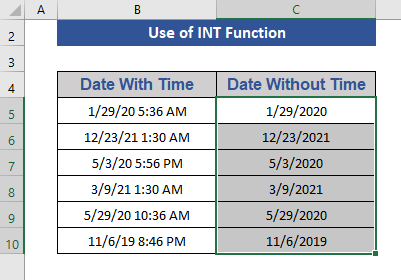
2.2 Користите ТЕКСТ Функција:
Функција ТЕКСТ нам омогућава да променимо начин на који се број појављује применом жељеног формата на њега помоћу кодова формата. Веома је корисно уситуације када желимо да комбинујемо бројеве са текстом и симболима. Ово ће претворити бројеве у текст, што може отежати референцирање у каснијим прорачунима.
Синтакса:
ТЕКСТ(валуе, формат_тект)
Аргументи:
вредност – Нумеричка вредност коју ћемо конвертовати у текст.
формат_тект – То је жељени формат који желимо да се појави након примене функције.
У овом одељку користићемо функцију ТЕКСТ .
Корак 1:
- Идите на ћелију Ц5 .
- Напишите ТЕКСТ Изаберите формат као „ мм/дд/гггг ”. Дакле, формула ће бити:
=TEXT(B5,"mm/dd/yyyy") 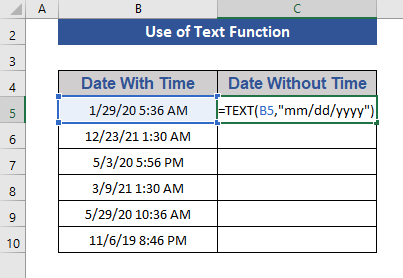
Корак 2:
- Затим притисните Ентер .
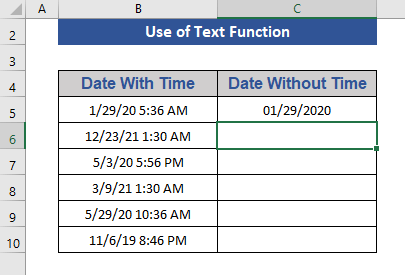
Корак 3:
- Повуците икону Ручица за попуњавање до последње ћелије која садржи податке.
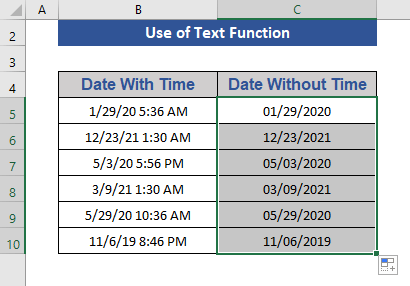
Овде видимо само датум без временске ознаке.
Прочитајте више: Како претворити временску ознаку у датум у Екцел-у (7 једноставних начина)
2.3 Користите функцију ДАТЕ
ДАТУМ функција се користи када желимо да узмемо три одвојене вредности и комбинујемо их да формирамо датум. Ово ће вратити редни серијски број који представља одређени датум.
Синтакса:
ДАТЕ(година,месец,дан)
Аргументи:
година – Овај аргумент раскида може да садржи 1 до 4 цифре.
месец – То је цео број који представљамесец у години од 1 до 12 (од јануара до децембра).
дан- Овај цео број представља дан у месецу од 1 до 31.
Корак 1:
- Идите на ћелију Ц5 .
- Напишите ДАТЕ формулу биће:
=DATE(YEAR(B5),MONTH(B5),DAY(B5)) 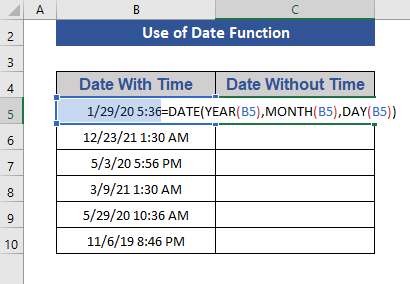
Корак 2:
- Сада притисните Ентер
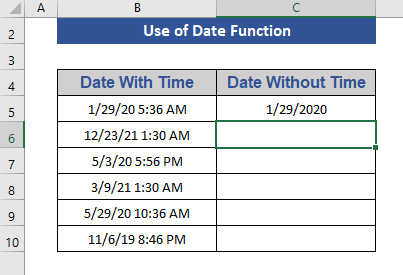
Корак 3:
- Повуците икону Ручица за попуњавање у ћелију Ц10 .
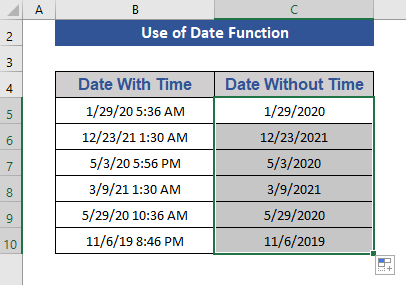
Слична очитавања
- Како уклонити бројеве из ћелије у Екцел-у (7 ефикасних начина)
- Уклонити прецртавање у Екцел-у (3 начина)
- Како уклонити формуле у Екцел-у: 7 једноставних начина
- Убацити временску ознаку у Екцел када се ћелија промени (2 ефикасна начина)
- Како аутоматски уметнути уносе података временске ознаке у Екцел (5 метода)
3. Примена текста на чаробњак за колону у Екцел-у
Уклонићемо временску ознаку из датума до примењујући Текст на колону .
1. корак:
- Прво, изаберите датуме у колони Ц .
- Идите на картицу Подаци .
- Изаберите Алатке за податке из команди.
- Изаберите Тект то Цолумнс .
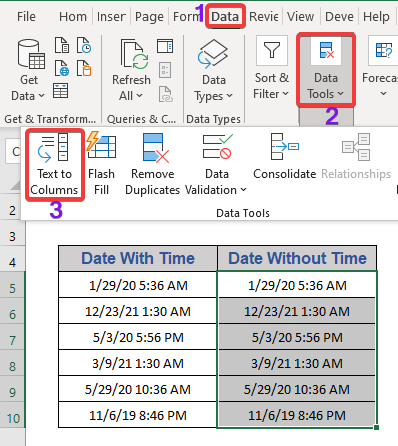
Корак 2:
- Изаберите Делимитед и притисните Даље .
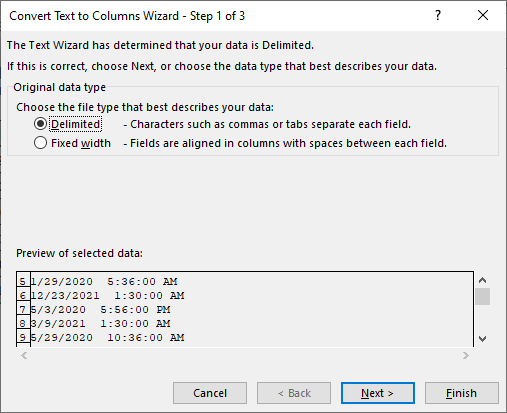
Корак 3:
- Сада изаберите Размак , а затим Следеће .
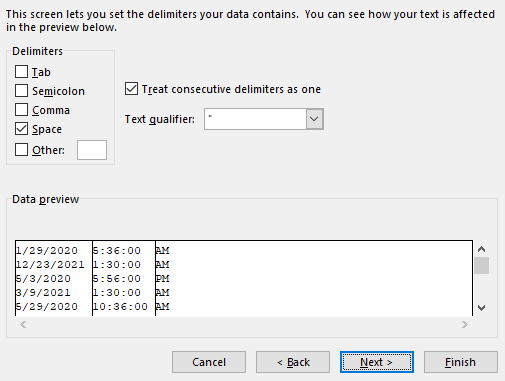
Корак 4:
- Сада изаберите последњудве колоне Преглед података
- Изаберите Не увози колону да бисте их прескочили.
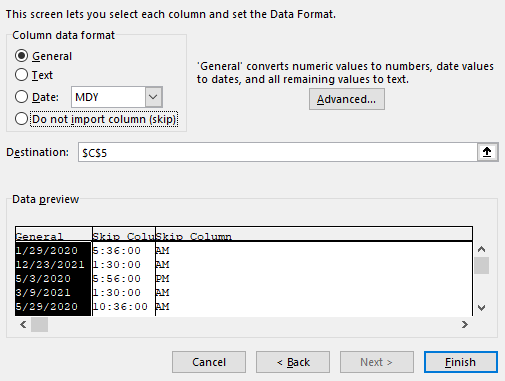
Корак 5:
- На крају, притисните Заврши .
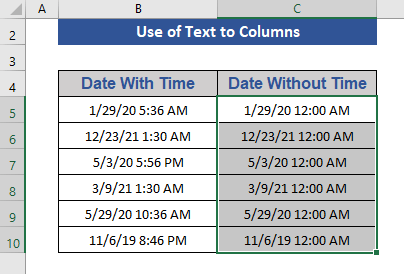
Овде, видимо да је укључена временска ознака 12:00 АМ .
Корак 6:
- Да бисмо ово уклонили, бирамо Кратак датум , приказан на слици испод.
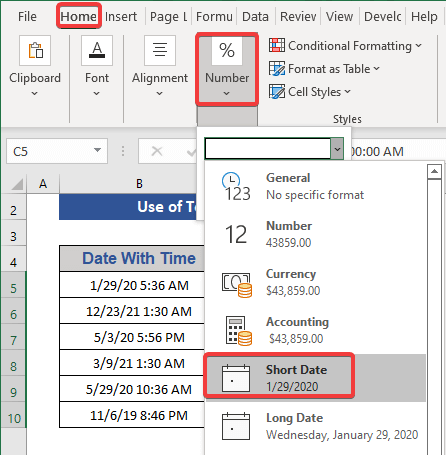
Корак 7:
- Коначно, добијамо датум без временске ознаке.
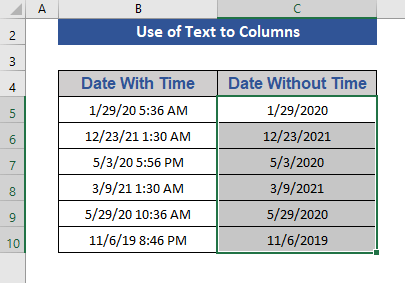
4. Коришћење Екцел ВБА макроа за уклањање временских ознака
Користићемо ВБА &амп ; Макро код за уклањање временских ознака.
Корак 1:
- Овде ћемо уклонити временску ознаку из колоне Ц .
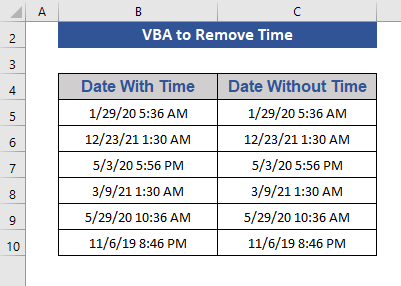
Корак 2:
- Идите на Програмер
- Изаберите Макрои из команде.
- Поставите Уклони_временску ознаку на име_макроа
- Затим кликните на Креирај .
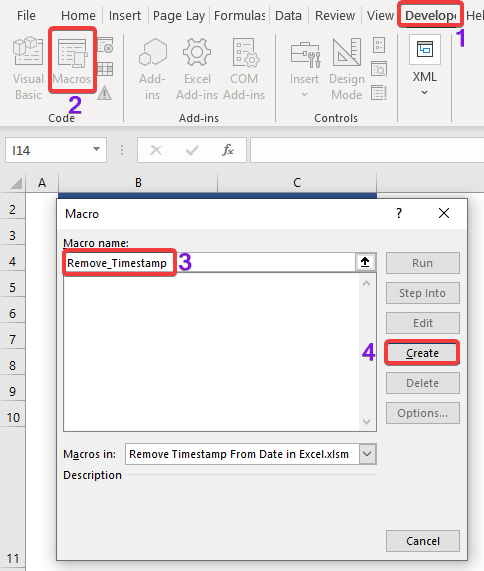
Корак 3:
- Напишите код испод на ВБА командни модул.
5317
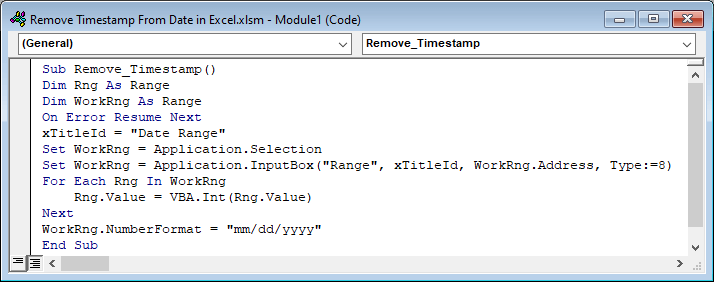
4. корак:
- Притисните Ф5 да бисте покренули код.
- Изаберите опсег у Оквиру за дијалог .
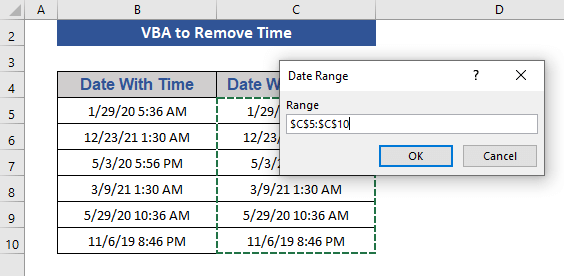
5. корак:
- Затим притисните ОК .
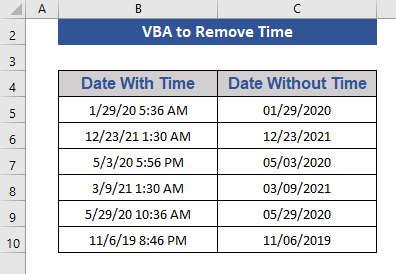
Закључак
У овом чланку смо описали како уклонити временске ознаке из датума у Екцел-у. Надам се да ће ово задовољити ваше потребе. Погледајте нашу веб страницу Екцелдеми.цом и дајте своје предлоге упоље за коментаре.

